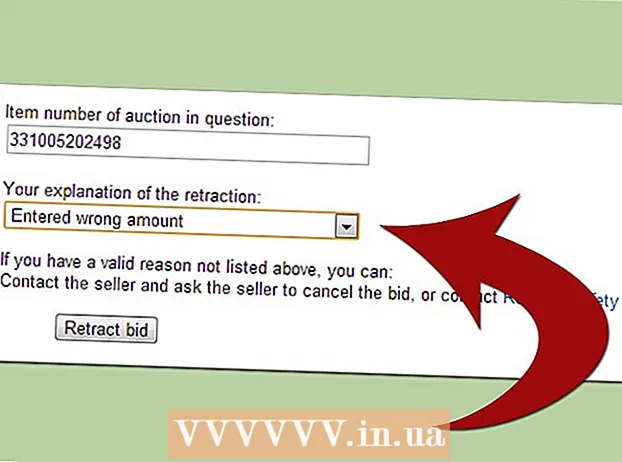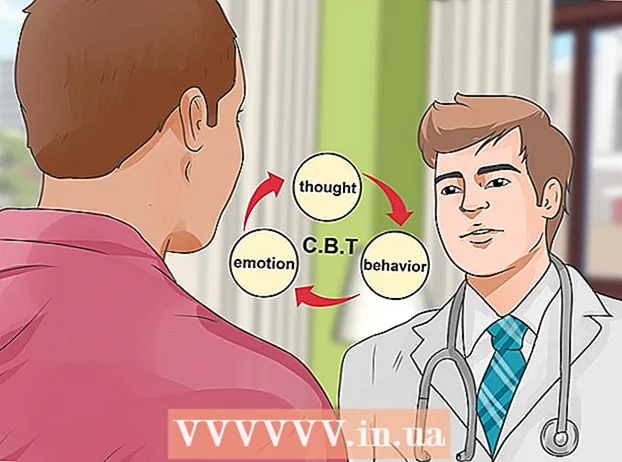Kirjoittaja:
Laura McKinney
Luomispäivä:
4 Huhtikuu 2021
Päivityspäivä:
24 Kesäkuu 2024

Sisältö
Tämän päivän wikiHow opettaa sinulle lähettämään teksti-, video- tai ääniviestejä useille ihmisille mobiilidatan avulla.
Askeleet
Osa 1/3: Ota MMS käyttöön
Avaa asetukset. Sovellus on harmaana hammaspyörän (⚙️) muodossa ja sijaitsee yleensä aloitusnäytöllä.

Selaa alaspäin ja napauta Viestit (Viesti). Tämä painike on ryhmitelty muiden Apple-sovellusten, kuten Mail ja Notes, kanssa.
Pyyhkäise "Lähetä tekstiviestinä" "Päällä" -asentoon. Tämä painike on lähellä näytön alaosaa. iPhone lähettää viestejä matkapuhelinverkon kautta, kun iMessage ei ole käytettävissä.

Vieritä alas ja pyyhkäise "MMS Messaging" "On" -asentoon. Tämä painike on SMS / MMS-osiossa ja muuttuu vihreäksi. Tämän avulla puhelimesi voi lähettää valokuva- ja videoviestejä matkapuhelimesi kanssa tilaamasi matkapuhelinverkon kautta.- MMS on erilainen kuin iMessage, voit lähettää iMessagen Wi-Fi-yhteydellä, kun sekä lähettäjä että vastaanotin käyttävät iMessagea, kun Wi-Fi-signaalia on, mobiilidataa ei tarvita.

Pyyhkäise "Group Messaging" "On" -asentoon. Tämä painike on aivan samassa luokassa "MMS Messaging" -kohdan alapuolella. Voit lähettää ryhmäviestejä eli MMS-viestejä useille ihmisille.- Kaikki muut ryhmäviestien vastaanottajat voivat nähdä kaikki jäljellä olevat vastaanottajat. Palaute lähetetään koko tiimille, ei vain sinulle.
Osa 2/3: Ota mobiilidata käyttöön
Avaa asetukset. Sovellus on harmaana hammaspyörän (⚙️) muodossa ja sijaitsee yleensä aloitusnäytöllä.
Klikkaus Solu (Mobiilidata) on lähellä valikon yläosaa.
- Tämä valikko merkitään nimellä Mobiilidata jos iPhonen kieleksi on asetettu englanti (englanti).
Pyyhkäise "Cellular Data" "On" -asentoon. Kytkin muuttuu vihreäksi.
- Jos sinulla on viestintäsuunnitelma, joka sisältää operaattorisi MMS: n, sinun ei tarvitse olla matkapuhelindata päällä, jotta voit lähettää MMS-viestejä.
Osa 3/3: Multimediaviestien vianmääritys
Tarkista, että laitteesi ja palvelusi ovat yhteensopivia. MMS: n käyttämiseksi sinulla on oltava iPhone 3G tai uudempi, iOS 3.1 tai uudempi, mobiilidatapaketti ja paikallinen MMS-suunnitelma.
- Voit tarkistaa iOS-version napauttamalla Kenraali (Yleiset asetukset) päävalikossa ja napauta sitten Noin (Esitellä).
- Sinun on tilattava MMS-palvelua tukeva tietosuunnitelma, jotta voit käyttää sitä.
Sammuta Wi-Fi ja yritä avata verkkosivusto. Joten tarkistat, toimiiko mobiilidatapaketti oikein. Jos ei, sinun on otettava yhteyttä operaattoriin mobiilidatayhteyden korjaamiseksi.
Sammuta iMessage ja tarkista, voitko lähettää MMS-viestejä. Jos iMessage on käytössä, puhelin yrittää lähettää ensin iMessage-viestejä. Virhe voi tapahtua, jos joku yhteystiedoistasi on juuri siirtynyt iPhonesta Androidiin poistamatta iMessagea käytöstä. iPhone yrittää edelleen lähettää MMS-viestejä iMessage-tililleen MMS-puhelinnumeron sijaan.
- Avata asetukset.
- Klikkaus Viestit.
- Kynsiä iMessage päällä Pois.
- Yritä lähettää tai vastaanottaa MMS-viestejä.
Nollaa verkkoasetukset. Tämä lataa matkapuhelinyhteysasetuksesi uudelleen ja korjaa MMS-palveluvirheen väliaikaisesti.
- Avata asetukset.
- Klikkaus Kenraali.
- Klikkaus Nollaa (Palauta).
- Klikkaus Nollaa verkkoasetukset. Sinun on annettava salasana (jos käytettävissä).
Ota yhteyttä operaattoriin. MMS on operaattorin ominaisuus, mikä tarkoittaa, että operaattori hallinnoi palvelimia, jotka lähettävät MMS-tietoja iPhonesta toiseen puhelimeen ja päinvastoin. Jos sinulla on edelleen ongelmia MMS: n kanssa, voit nollata MMS-palvelun ja korjata lähetysvirheen.
Palauta iPhone ja nollaa uutena. Voit tehdä tämän, kun kaikki ei toimi. Tee varmuuskopio ennen palauttamista, jotta saat kaikki tiedot takaisin.
- Katso lisätietoja verkosta saadaksesi lisätietoja iPhonen palauttamisesta.
Neuvoja
- IPhonessa tekstiviestit tarvitsevat vain puhelinsignaalin lähettämistä / vastaanottamista varten, mutta multimediaviestit edellyttävät mobiilidataa (kuten 3G, 4G).
- Voit tunnistaa iMessagen käyttämän protokollan viestin värin perusteella. Sininen tarkoittaa, että iMessage on käytössä, ja vihreä tarkoittaa, että viesti lähetetään tekstiviestinä / multimediaviestinä. Vihreät multimediaviestit edellyttävät mobiilidatan vastaanottamista ja lähettämistä.